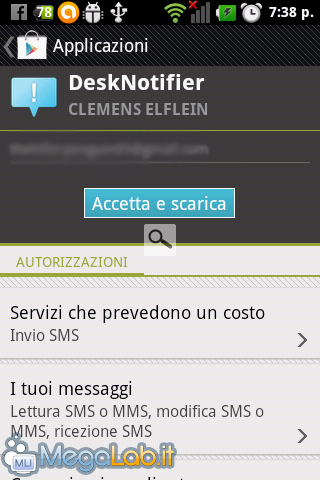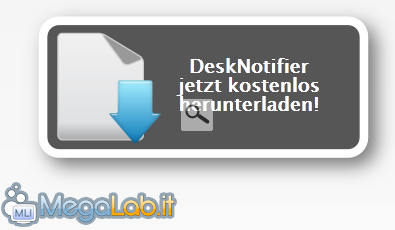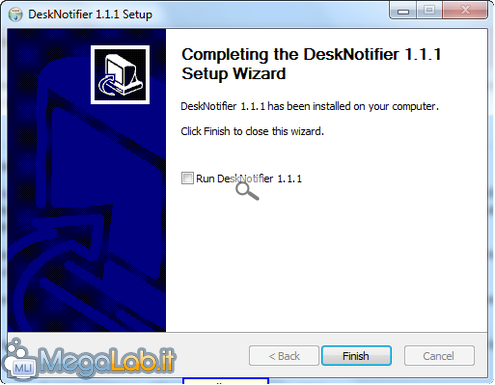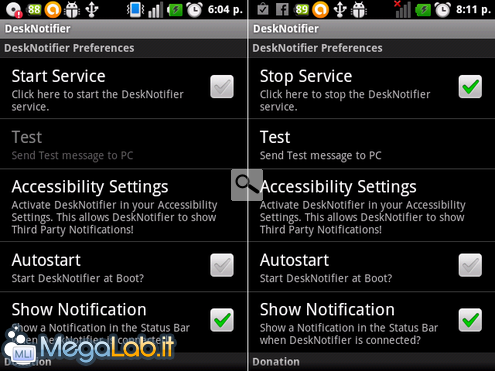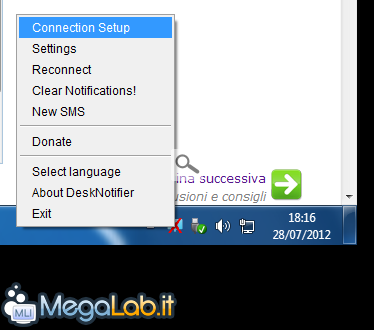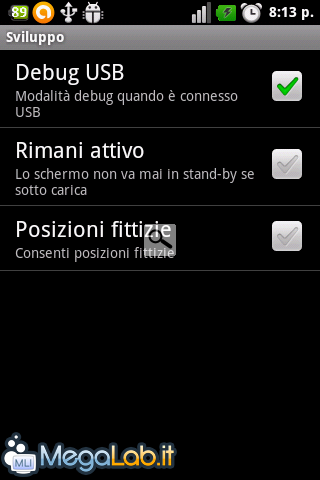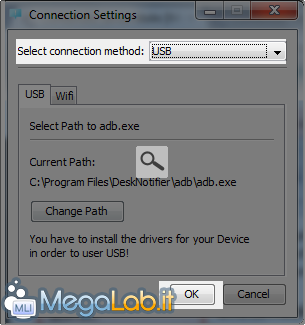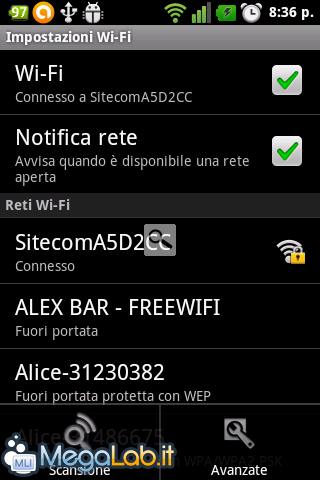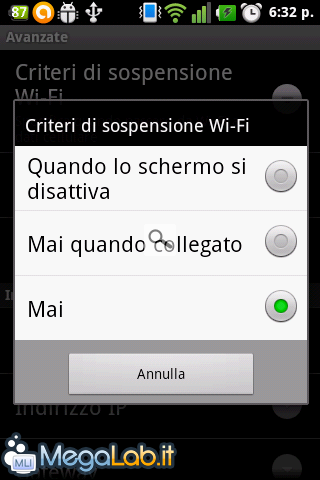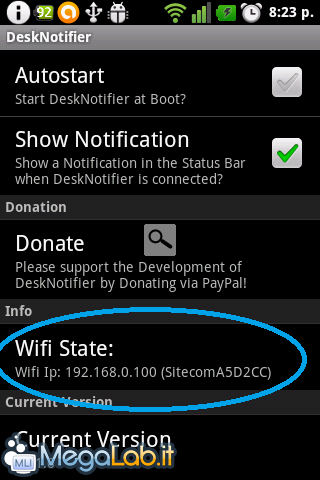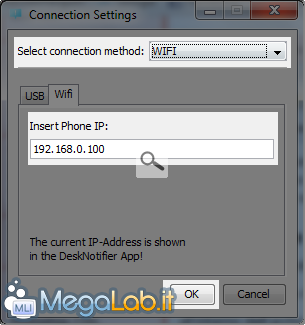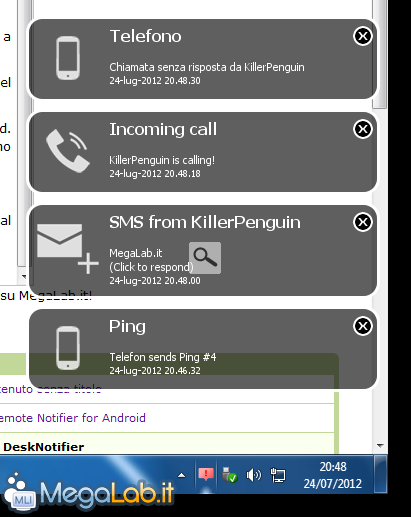Canali
Ultime news

Ultimi articoli
 Le ultime dal Forum |

Correlati
 TagPassa qui con il mouse e visualizza le istruzioni per utilizzare i tag! La seconda applicazione invece si chiama DeskNotifier. A differenza della precedente È un po' più giovane, consente anch'essa il trasferimento dei dati tramite diversi sistemi di comunicazione ma sfortunatamente il suo client è disponibile solo per le versioni Windows. InstallazioneCosì come la precedente scarichiamo ed installiamo l'applicazione dal Google Play È possibile reperire il client da quest'indirizzo cliccando sull'apposito banner. All'interno dell'archivio zip che è stato scaricato è presente il file setup.exe, basterà avviarlo, dare un paio di clic e l'istallazione sarà completata. Avviamo l'applicazione e se non è già abilitato, attiviamo Start Service. Avviamo il client e con un clic del tasto destro sull'icona di notifica dello stesso spostiamoci in Connection Setup. Da qui possiamo scegliere se utilizzare come mezzo di comunicazione la porta USB del nostro PC oppure utilizzare il Wi-Fi. Nota: in questa applicazione è possibile scegliere un solo metodo di comunicazione. Utilizzando un cavo USBLa prima cosa da fare è spostarsi in Impostazioni - Applicazioni - Sviluppo e abilitare il Debug USB. Fatto ciò ora possiamo collegare il dispositivo. Selezioniamo la voce USB in Select connection method nel pannello Connection Setting e infine diamo Ok |
- Unisciti a noi
- | Condizioni d'uso
- | Informativa privacy
- | La Redazione
- | Info
- | Pressroom
- | Contattaci
© Copyright 2025 BlazeMedia srl - P. IVA 14742231005
- Gen. pagina: 0.74 sec.
- | Utenti conn.: 140
- | Revisione 2.0.1
- | Numero query: 39
- | Tempo totale query: 0.09